一 Web资源
1 概述
浏览器网页上看到的所有内容都称为web资源,比如文字,图片,音频,视频,链接等等内容。
2 Web资源分类
| 分类 | 概述 | 使用的技术 |
|---|---|---|
| 静态资源 | 静态资源是相对于动态资源而言,是指没有后台数据库、不含程序和一些不可交互的网页。你编的是什么它显示的 就是什么、不会有任何改变。 | HTML/CSS/JS |
| 动态资源 | 动态资源会因时因人而异,以数据库为基础每次访问内容都可能不一样 | JSP/Servlet |
二 服务器
1 服务器分类
① 软件服务器:其实就是一个软件:提供了B(browser)/S(server)应用运行的环境(管理了Web应用)
作用:可以将我们开发好的静态资源或动态资源提供给外界(浏览器)访问。
硬件服务器:其实就是一台电脑,该电脑安装了软件服务器。
2 软件服务器分类
① http服务器:用于运行静态的网页(html)
② Web服务器:实现了JavaEE部分规范(比如Servlet/JSP)、没有实现JavaEE中的EJB规范。
常用的Web服务器有:Tomcat(Java代码写的,开源的服务器),Jetty等
③ 应用服务器:实现了JavaEE全部的规范/支持 EJB的:TomEE,GlassFish,JBoss,Weblogic,WebSphere
3 JavaEE规范
在Java中所有的服务器要实现一组sun公司规定的接口,这些接口称为JavaEE规范。不同厂商的JavaWeb服务器都实现了这些接口。在JavaEE中一共有13种规范。
常见的JavaEE 规范有:JSP、Servlet、JDBC、XML、EJB
三 Tomcat安装
1 下载安装
Tomcat官网
官网下载安装包,于指定目录解压即可完成安装,安装路径最好不要有空格中文等特殊符号
2 配置环境变量并登录
① Tomcat 服务器底层是 Java 编写,运行此服务器需有 jre ,故先配置JAVA_HOME。
② 于环境变量中,设置变量 JAVA_HOME,对应的值为 jdk安装路径
③ 使用命令行启动,需设置变量CATALINA_HOME,对应的值为Tomcat安装路径
④ startup.bat 启动tomcat服务 shutdown.bat 关闭tomcat服务
⑤ Tomcat端口号默认为8080,浏览器输入 http://localhost:8080/ 即可登录Tomcat
3 修改Tomcat端口号
① 由于 HTTP 默认端口号为80,Tomcat默认端口号为8080,若想在访问时不加端口号,需将 Tomcat 端口号修改为80
② 修改Tomcat安装目录下 /conf/server.xml 文件,默认第69行,将 port 对应的8080修改为80
③ 修改配置文件后重启 Tomcat,再次访问地址就不需要输入端口号了
4 Tomcat 目录结构
| 目录名 | 作用 |
|---|---|
| bin | 启动关闭 Tomcat 可执行文件 |
| conf | 配置文件夹(含有重要的配置文件) |
| lib | Tomcat使用时所依赖的第三方 jar 包 |
| logs | 日志记录文件,记录服务器运行事件(包括运行中的异常) |
| temps | 临时文件夹(保存服务器运行时的一些垃圾文件) |
| webapps | 完成项目的发布目录,可通过浏览器访问 |
| webapps下ROOT目录 | Tomcat欢迎页面在这 |
| work | 工作目录,存储Tomcat运行过程中产生的文件,如jsp翻译后的class文件 |
四 IDEA 中部署项目
1 IDEA 绑定 Tomcat
① 编辑运行配置
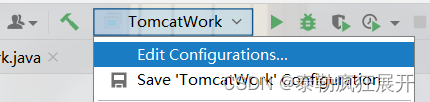
② 单击+号,添加Tomcat配置信息
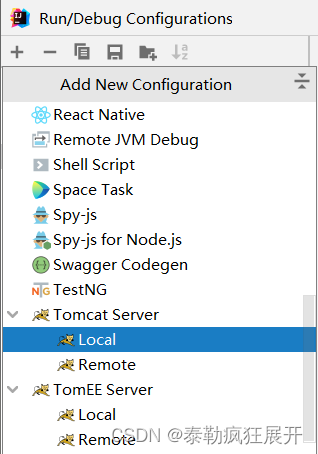
③ 配置服务器信息
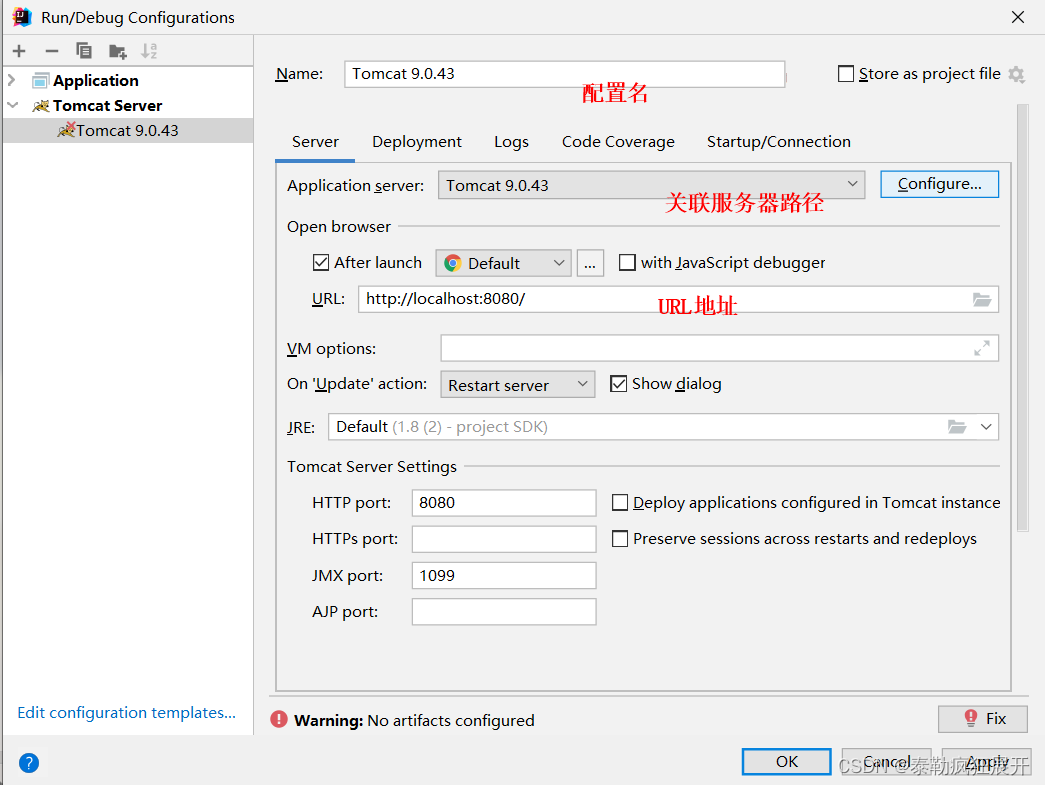
④ 关联本地Tomcat安装路径
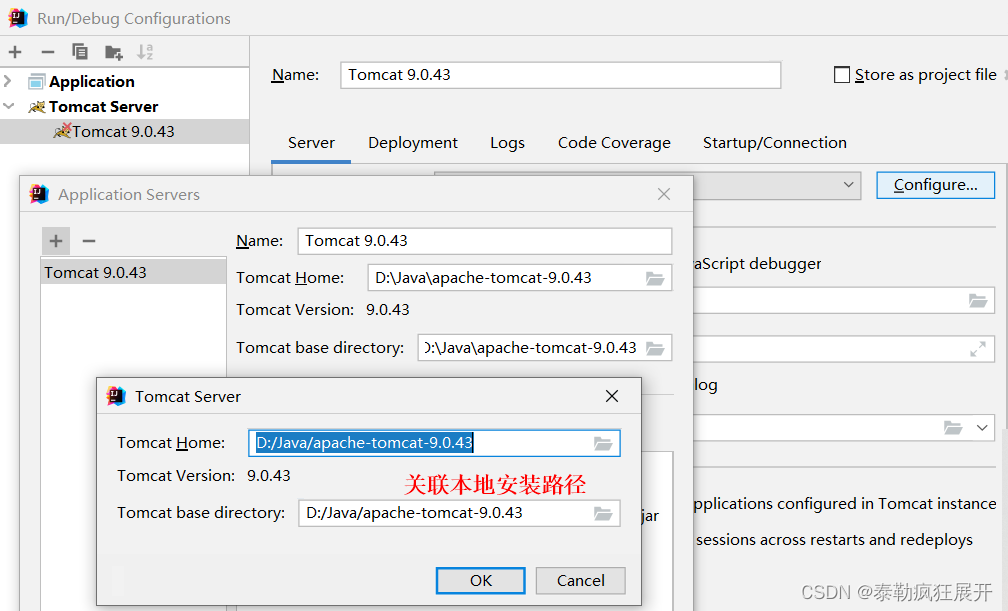
2 IDEA 部署 WEB 项目
① 创建 Java 项目
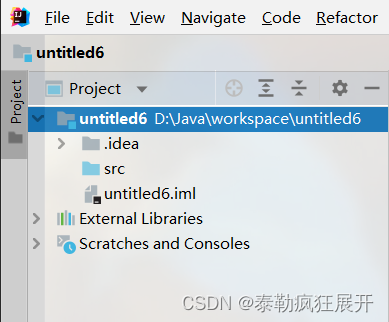
② 右键项目添加框架支持,选择Add Framework Support

③ 选择web项目
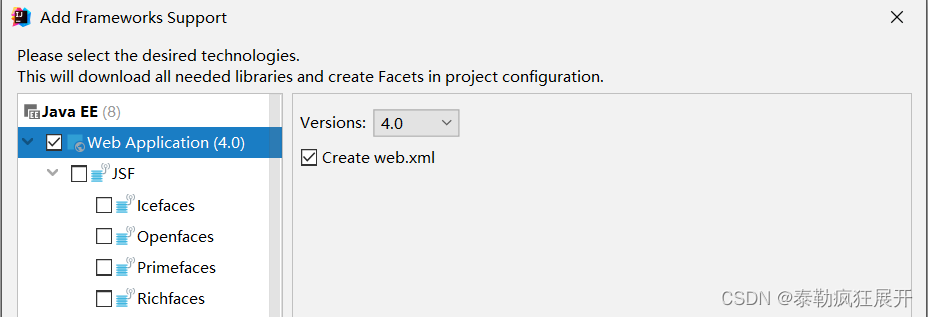
④ 确认后,转为Web项目
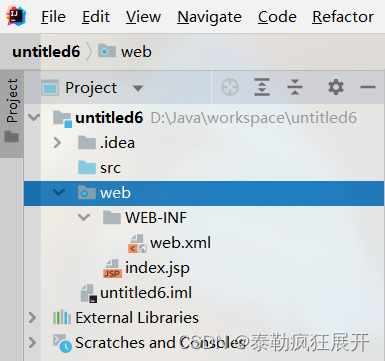
⑤ 配置 Tomcat
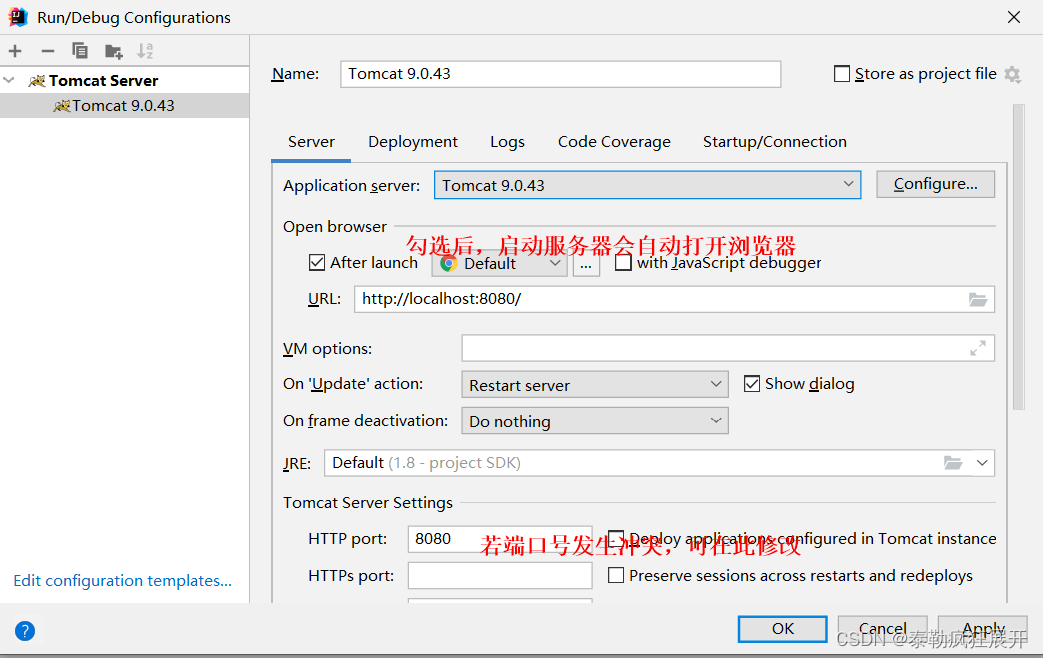
⑥ 将当前项目部署到 Tomcat 服务器

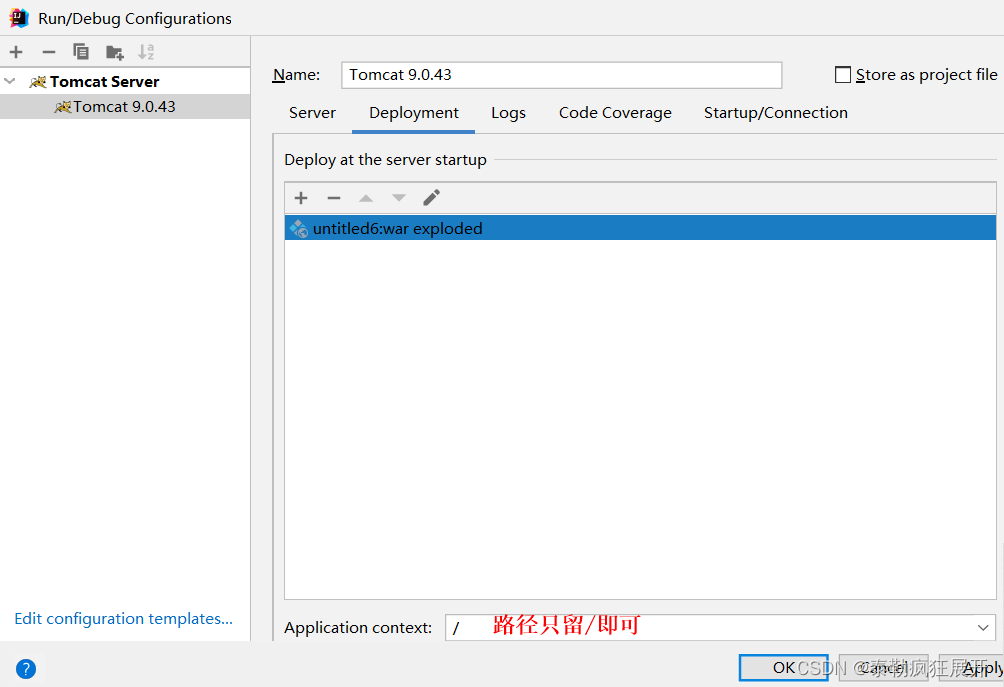
⑦ 配置成功,启动Tomcat服务器(若同时存在index的jsp与html文件,首页会展示html的内容,配置文件4731行设置展示顺序)
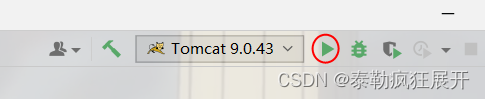
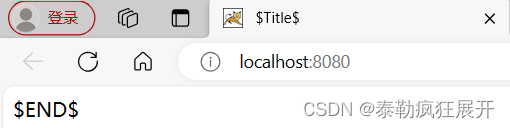

)
)








)
)






